PVE文件管理新手指南 篇三:PVE部署SMB服务
上一篇文章讲了如何在PVE宿主机挂载和访问本地硬盘:
但没有部署网络文件服务,其它虚拟机应用和局域网中的电脑手机设备就无法直接读写PVE中挂载的硬盘数据,这篇来教大家如何在PVE下快速搭建一个简单、纯净的NAS。
目标
专注于将PVE下的硬盘数据共享给其它设备或虚拟机使用
不需要GUI桌面环境和其它docker服务,docker服务安装在PVE下其它虚拟机容器里
SMB高速传输
步骤
1.PVE宿主机内将NAS硬盘挂载到该主机下的共享目录:
mount -t 硬盘文件系统类型 /dev/硬盘分区编号 /mnt/ssd1T
如果是用LXC容器做NAS,则需要在PVE Shell下提前映射NAS硬盘到容器内的共享目录:
pct set LXC容器ID -mp0 /dev/硬盘分区编号,mp=LXC容器内的目录名
2.PVE宿主机或LXC特权容器内安装SMB服务:
#更新包
apt-get update
#安装samba服务
apt-get install samba -y
3.编辑samba配置文件
#先备份一下原始配置文件
cp /etc/samba/smb.conf /etc/samba/smb.conf.bak
#进入编辑samba配置文件
nano /etc/samba/smb.conf
#删除配置文件所有内容,然后按以下格式输入:
#======================= 全局设置 =======================
[global]
workgroup = WORKGROUP
security = user
usershare owner only = false
public = yes
browseable = yes
#======================= 自定义共享 =======================
[NAS Share]
comment = My Home NAS Media
path = /mnt/ssd1T
public = yes
writeable = yes
browseable = yes
create mask = 0777
directory mask = 0777
display charset = UTF8
vaild users = smbuser
参数说明:
workgroup: 设置和Windows下的工作组名称一致
security: 用户访问Samba Server的验证方式,设置为user时表示要输入用户名和密码
usershare owner only = false :允许其它设备访问
[NAS Share]: 自定义共享目录名,例如NAS Share
comment:自定义共享目录的注释,管理员可见,例如My Home NAS Media
path: 填写挂载NAS硬盘的路径,例如我之前将NAS硬盘挂载在/mnt/ssd1T下
public: 是否公开,也就是是否能在网上邻居看到该共享,=yes表示公开
browseable:共享的目录是否让所有人可见,=yes为可见
writable:是否可写,=yes为可写
create mask:客户端创建文件的权限,默认为0775(仅拥有者和组用户有写入权限),0777表示所有用户都有写入权限
directory mask:客户端创建目录的权限,同上
vaild user:指定可以访问该共享目录的用户名,多个用户名用空格隔开,如user1 user2。如果不指定则所有用户都可访问
4.配置用户及共享目录的访问权限
#创建名为smbuser的Linux系统用户
adduser smbuser
#查看所有samba用户
pdbedit -L
#创建与系统用户同名的samba用户,根据提示输入并确认密码
smbpasswd -a smbuser
#将共享目录的所有权分配给samba用户
chown -R smbuser /mnt/ssd1T
5.检查服务状态并启动服务:
#检查samba服务是否正在运行
systemctl status smbd
#重启samba服务
systemctl restart smbd
这样服务端的设置就结束了。
客户端设备访问
确保客户端设备和PVE宿主机IP在同一网段内
Windows(虚拟机或物理机)
在资源管理器地址栏输入
你的samba服务器IP地址你在samba.conf中配置的[共享目录名]
在弹出的窗口中输入用户名和密码:
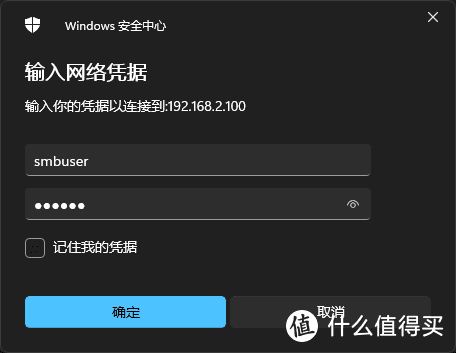
即可访问服务器中的文件
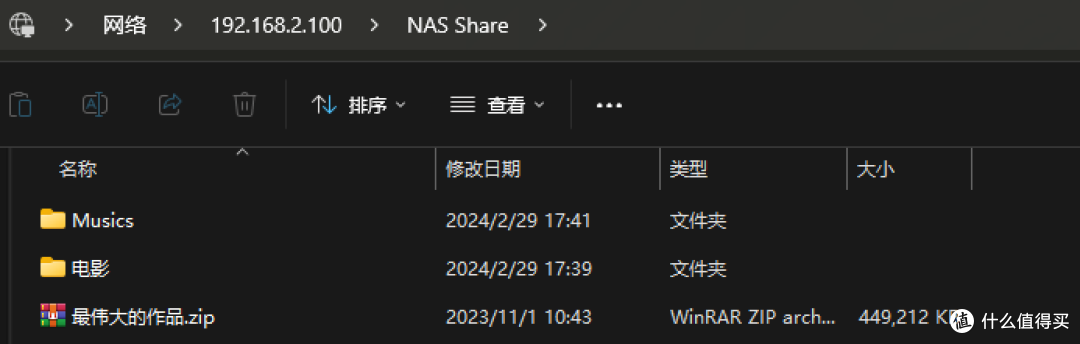 Windows下访问PVE NAS
Windows下访问PVE NASmacOS(虚拟机或物理机)
Finder(访达)> 前往 > 连接服务器 > 输入SMB服务器地址,点击连接:
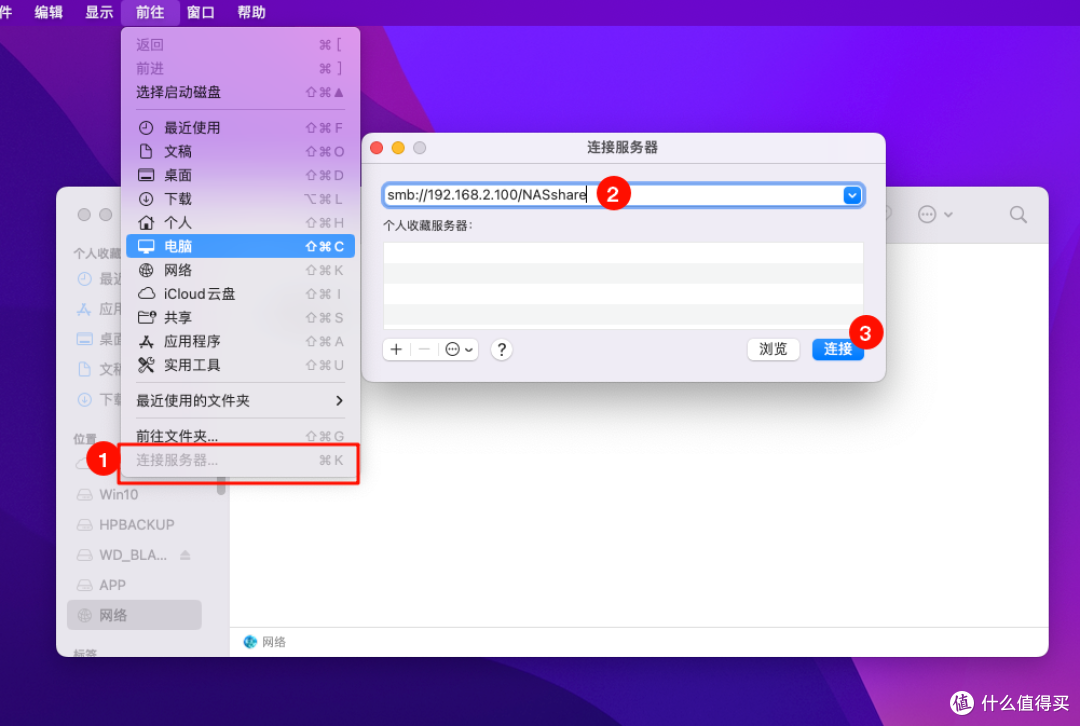 macOS
macOS选择注册用户,输入用户名和密码
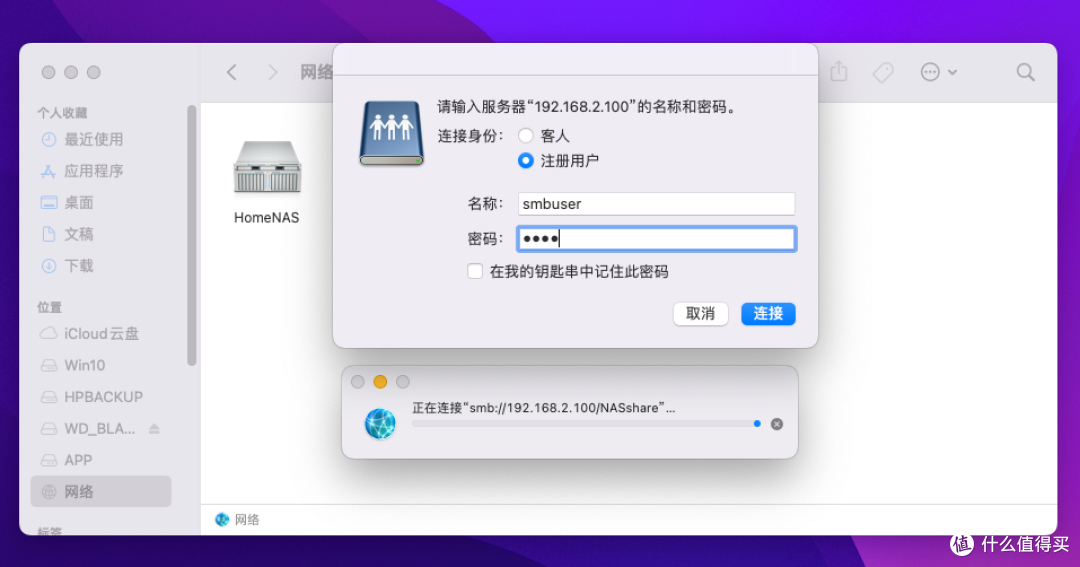
即可访问:
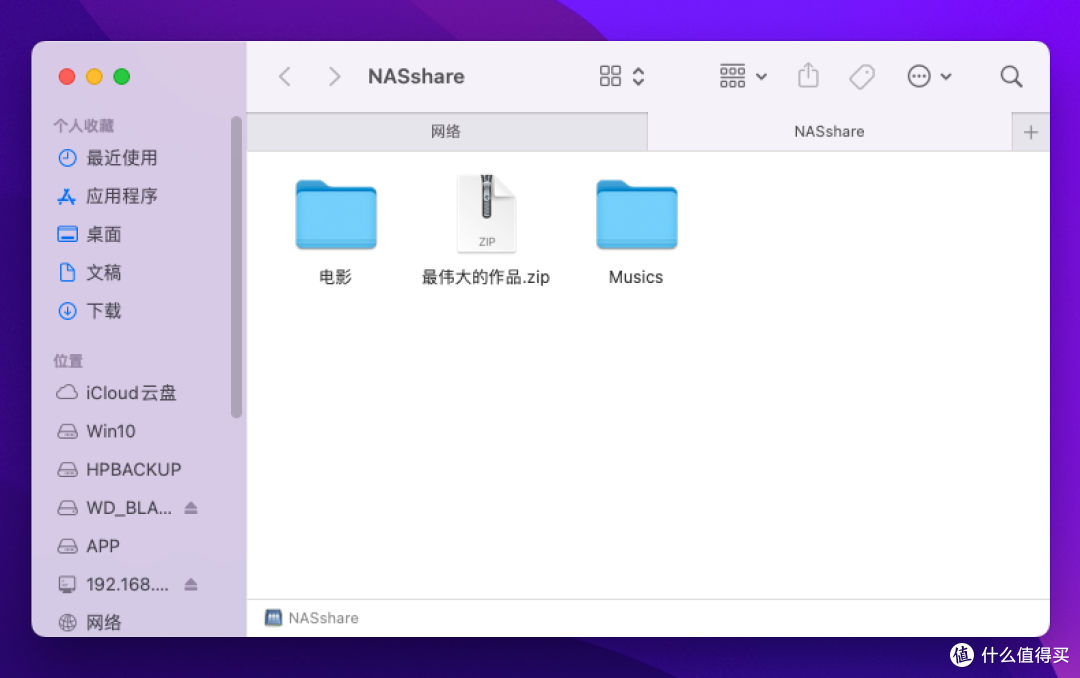 macOS访问PVE NAS
macOS访问PVE NASiOS/iPadOS
打开系统自带的「文件」APP,点选「连接服务器」,输入服务器地址
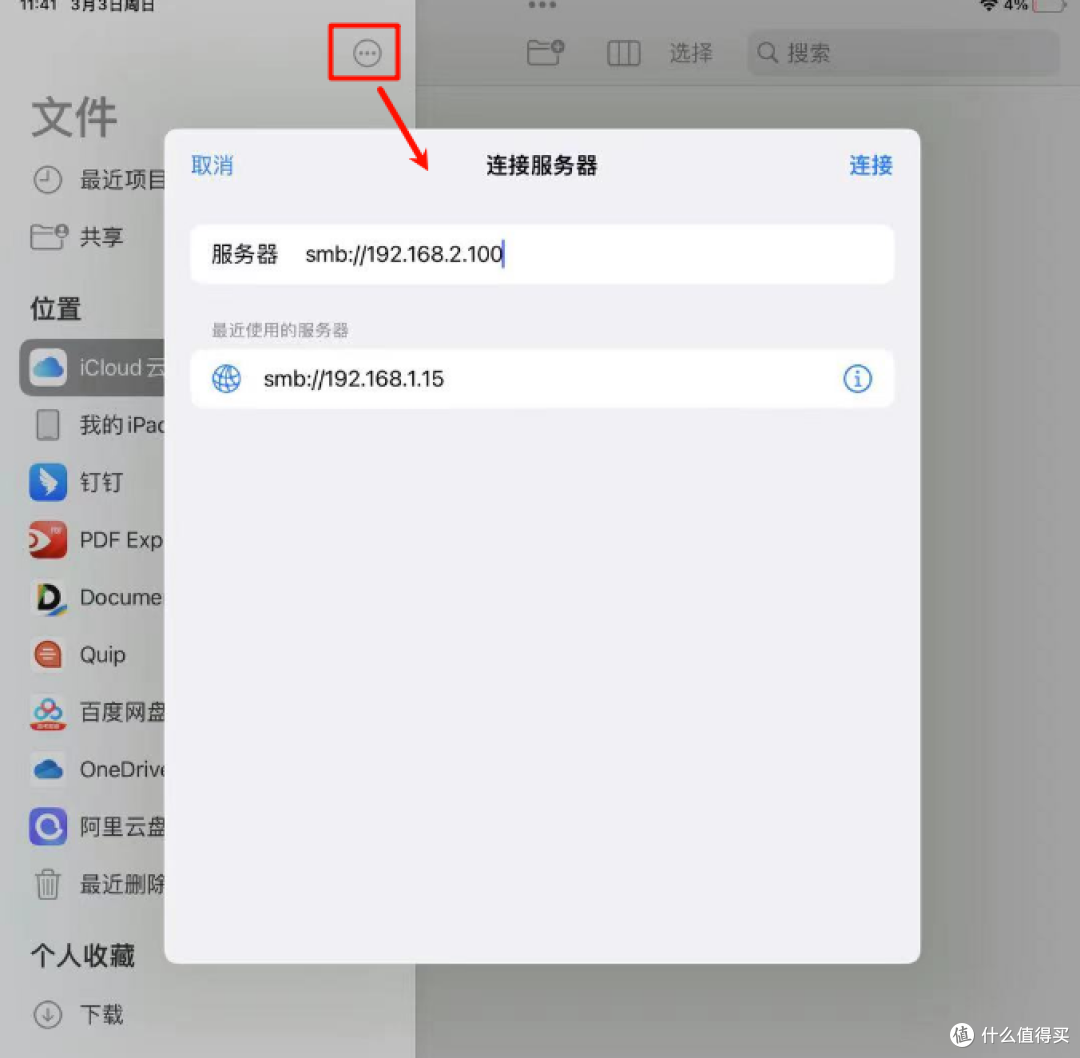 iOS上的文件应用
iOS上的文件应用连接身份选择注册用户,输入用户名和密码:
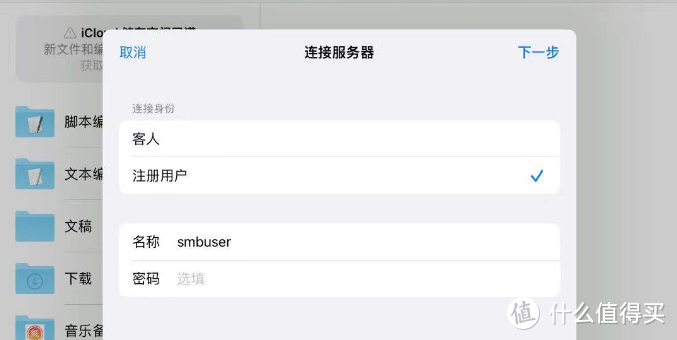
即可访问服务器下的文件
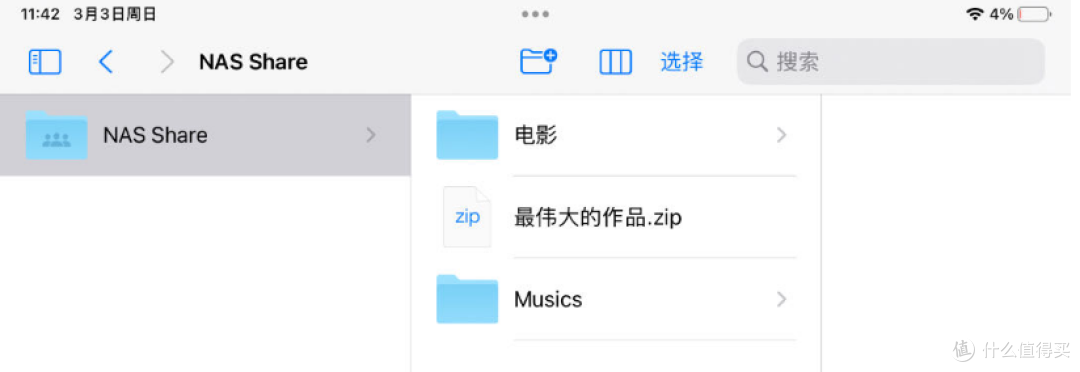 iOS访问PVE NAS
iOS访问PVE NASAndroid
用自带的管理器或安装ES文件管理器,找到局域网选项,扫描或输入服务器IP,输入用户名和密码即可访问:
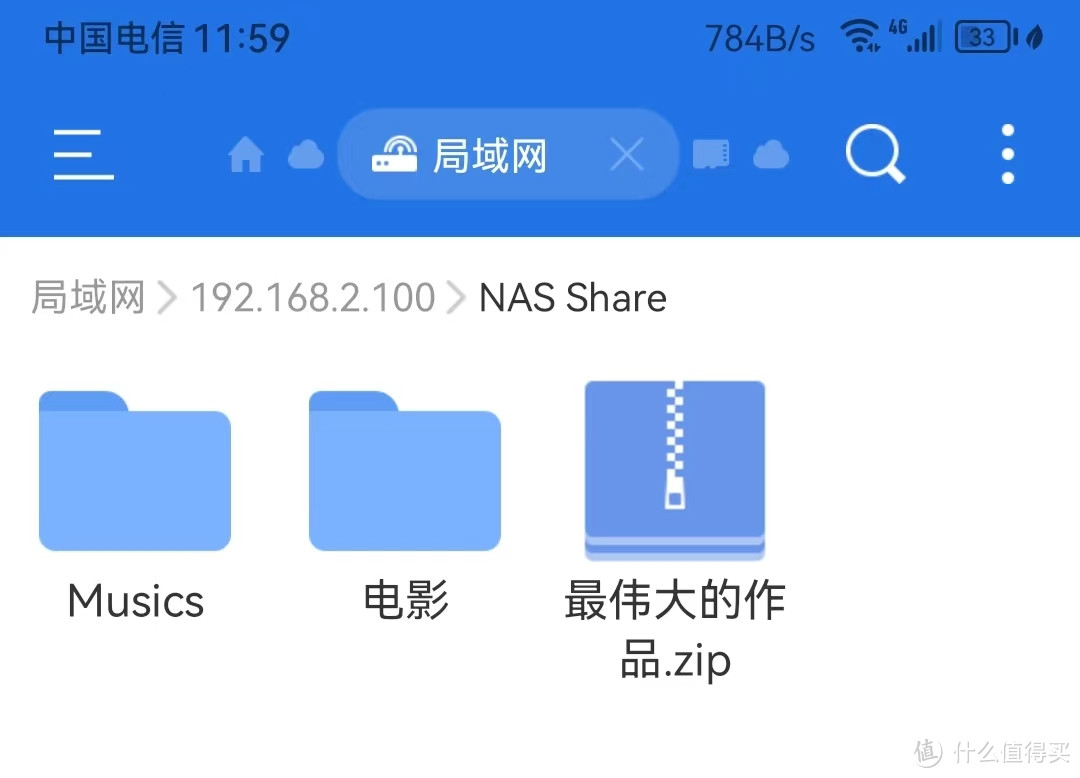 Android手机访问PVE NAS
Android手机访问PVE NAS群晖(虚拟机或物理机)
File Station > 工具 > 装载远程文件夹 > CIFS 共享文件夹
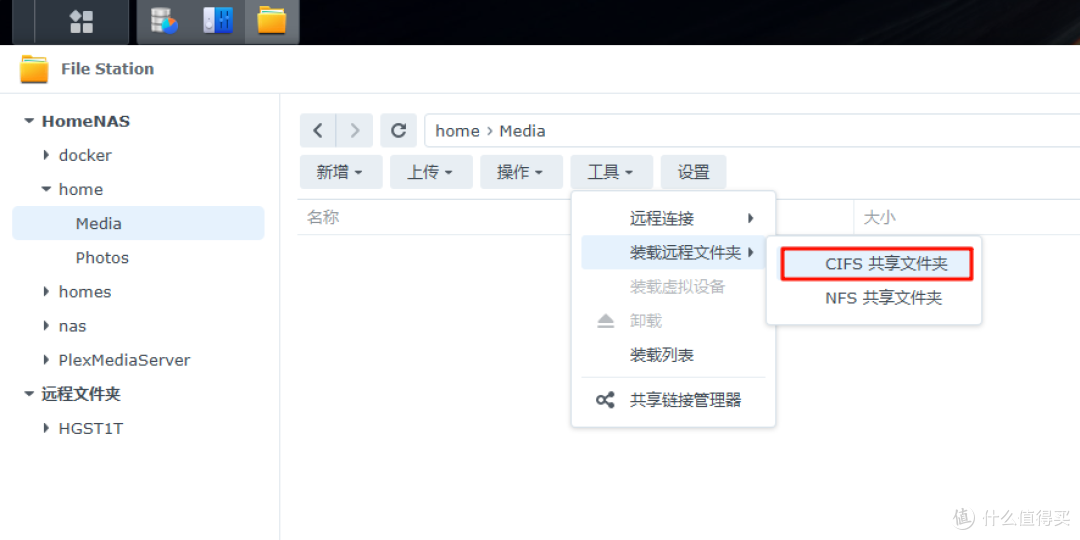
文件夹那里输入服务器IP/共享目录名,填写SMB账号名称密码,装载到群晖下的空白文件夹即可:
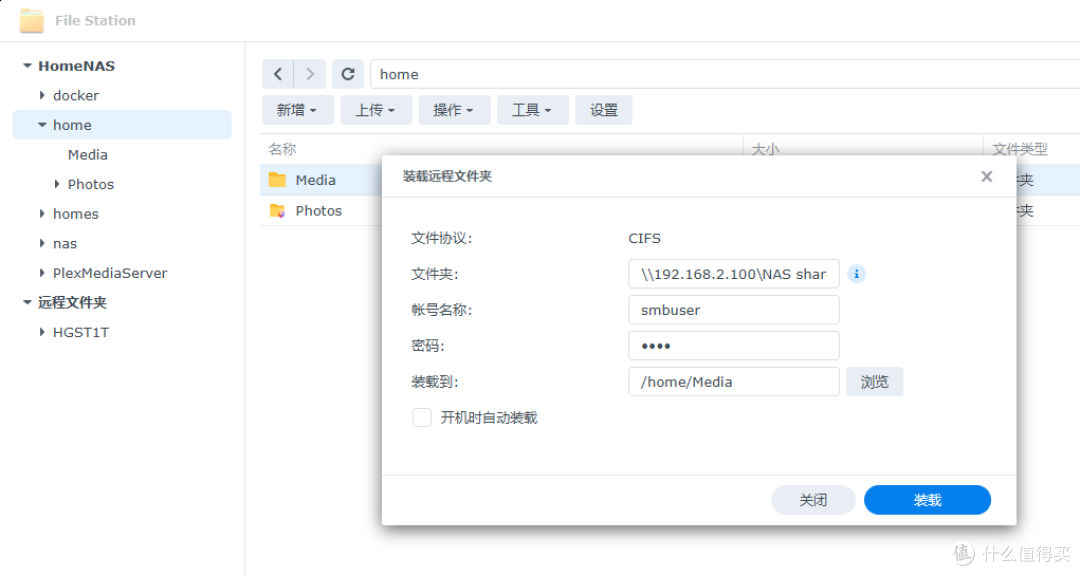 群晖需要填写完整的服务器共享路径才能装载,如IP目录
群晖需要填写完整的服务器共享路径才能装载,如IP目录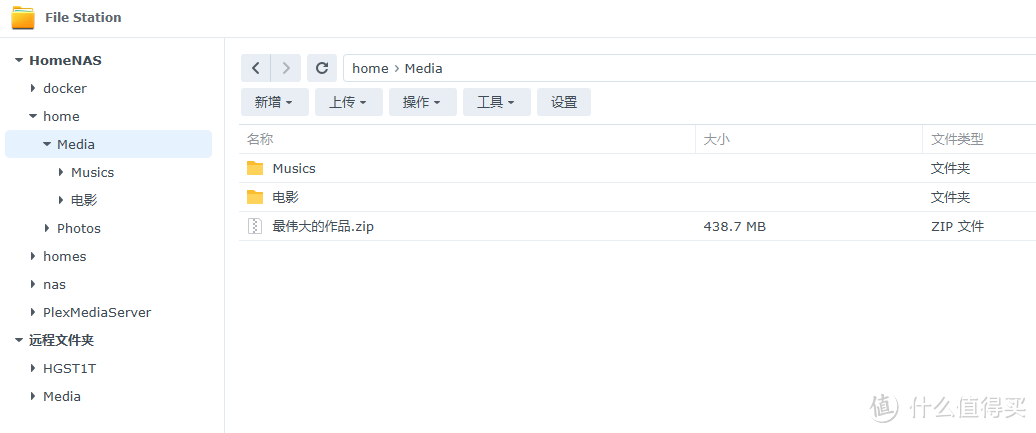 群晖访问PVE NAS
群晖访问PVE NAS其它LXC容器
参考我这篇文章:
下篇再详细讲PVE下LXC容器的部署































































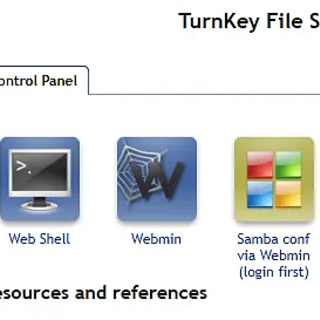

























Loyalty_Mu
校验提示文案
Loyalty_Mu
校验提示文案